- お申込み・研修の流れ
- 受講に必要な機材と環境の準備
- お申込みから受講までの流れ
- 研修の流れ
- 受講料について
- WEBee Campusの活かし方
受講に必要な機材と環境の準備
受講に必要な機材
- パソコン
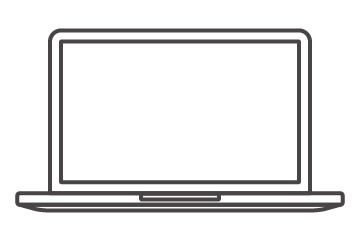
- webカメラ
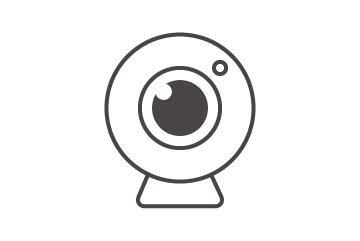
- ヘッドセット

- パソコン
受講者1名につき、必ず1台ご用意ください。必要な仕様は下記のとおりです。
Microsoft Office(Excel・Word・PowerPoint/2013以降)を使用して研修を行いますのであわせてご準備ください。
スマートフォンではご受講いただけませんので、ご注意ください。
MacのPCでのご受講は、Microsoft Officeの入力ができること、Mac用のZoomの操作がご自身でできることが条件です(講義はWindows用のZoomを前提として行います)。
セキュリティ更新プログラムを適用して最新の状態でご利用ください。
- webカメラ
パソコンにカメラが内蔵されていれば必要ありません。事前接続テストの際に確認して、カメラが動作しない場合にはご用意ください。 - ヘッドセット
快適にご受講いただくために、ヘッドセット(ノイズキャンセラー/エコーキャンセラー機能付)もしくはマイク付イヤホンをご準備ください。
インターネット環境
- Wi-Fi等の無線接続は通信が安定しない場合がございますので、有線接続を推奨いたします。
- 安定したインターネット接続が可能なことを確認ください。(目安として、上り1.5Mbps 下り1.5Mbps以上)
- Free Wi-Fiはセキュリティの観点からご使用されないようにお願いします。
Zoomでは、ポートTCP443、80、UDP3478、3479、8801~ 8810を使用します。セキュリティ対策等でポートが閉じていないかシステム担当者にご確認ください。
会議室や休憩室など、研修に集中でき、また声を出しても周囲への迷惑にならない環境をご準備ください。
web会議システムの準備
web会議システムのインストール
WEBee Campusをご受講いただくために、web会議システム(Zoom)をインストールしてください。
また、すでにインストール済みの場合も必ず最新版にアップデートした状態での受講をお願いします。
- Zoom社のサイトにアクセスして「ミーティング用Zoomクライアント」をダウンロードしてください。
外部サイトが別ウィンドウで開きます。
- ファイルのダウンロードが完了したら、ファイルを展開し、インストールを開始してください。
インストールには、管理者(Administrator)権限を持つユーザアカウントでの実行が必要な場合がございます。
操作確認
事前接続テスト
ご受講までにweb会議システムの接続確認を行っていただきます。
- Zoom社のサイトにアクセスして「ミーティングテストに参加」してください。
外部サイトが別ウィンドウで開きます。
- 表示されるメッセージガイドに従ってカメラ、スピーカーとマイクの動作を確認してください。
